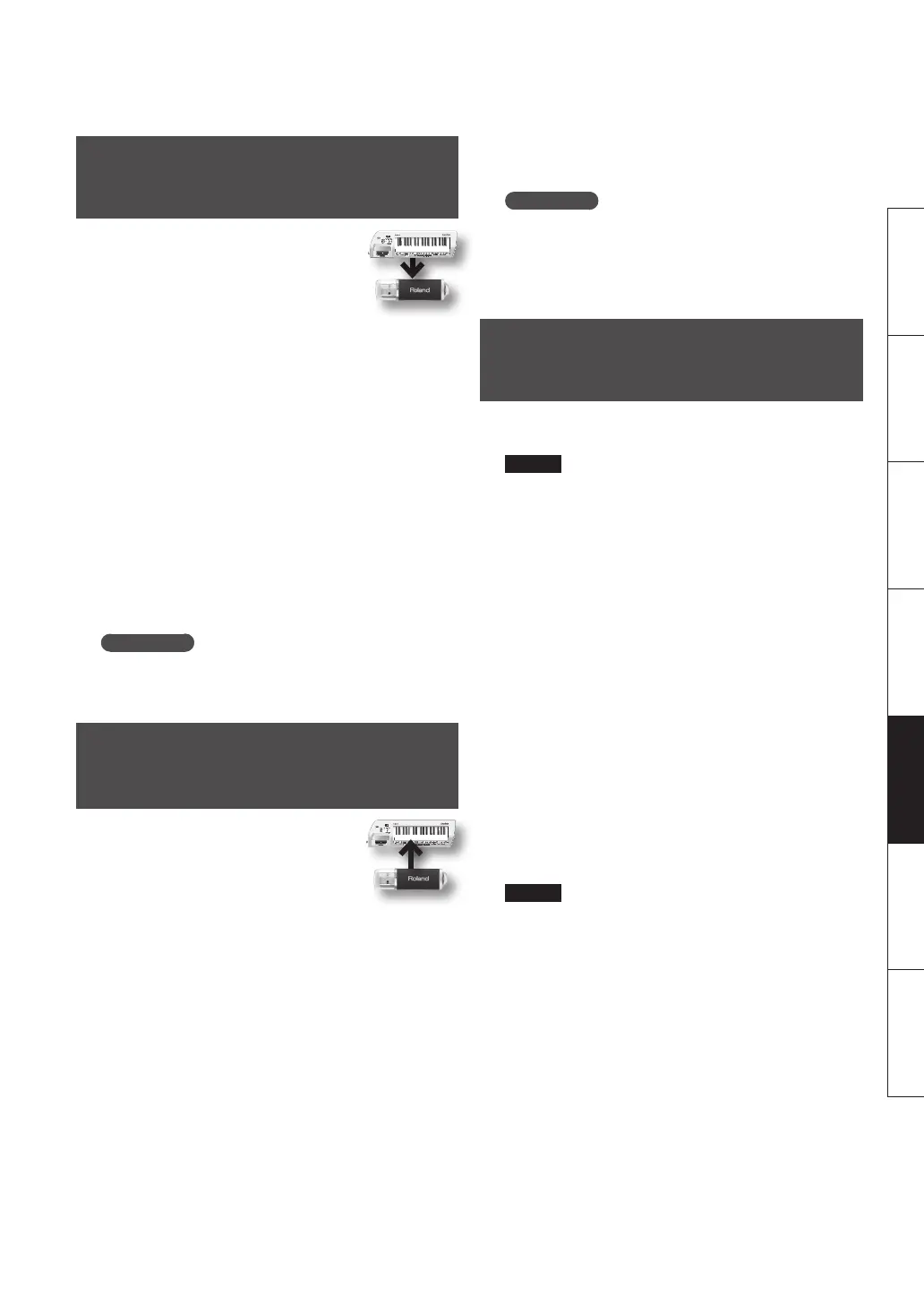19
Deutsch Français Italiano Español Português NederlandsEnglish
Copia de seguridad de la conguración
del Lucina AX-09 en una memoria USB
A continuación se explica cómo se realiza
una copia de seguridad de la conguración
del Lucina AX-09 y de los ajustes de tono
de la memoria FAVORITE (pág. 16) en una
memoria USB (se vende por separado).
1. Introduzca la memoria USB en la ranura USB
MEMORY (pág. 15).
2. Mantenga pulsados los botones FAVORITE [A], [B] y
[WRITE] al mismo tiempo y encienda el Lucina AX-09.
La pantalla mostrará "U t L" y el Lucina AX-09 entrará en
modo de Utilidad.
3. Pulse el botón TONE [3].
La pantalla mostrará "bU p " y el botón [WRITE] parpadeará.
4. Pulse el botón [WRITE].
A continuación se iniciará la copia de seguridad.
5. Cuando la pantalla indique "Dn E ", apague y
vuelva a encender el Lucina AX-09.
RECUERDE
Si cuando se pulsa el botón [WRITE] no hay ninguna
memoria USB introducida en el Lucina AX-09, la
pantalla mostrará "E r r".
Restauración de la conguración del
Lucina AX-09 desde la memoria USB
A continuación se explica cómo
se restaura en el Lucina AX-09 la
conguración guardada de conformidad
con la sección ”Copia de seguridad de la
conguración del Lucina AX-09 en una
memoria USB” (pág. 19).
1. Conecte la memoria USB que contiene la copia de
seguridad de la conguración en la ranura USB
MEMORY (pág. 15).
2. Mantenga pulsados los botones FAVORITE [A], [B]
y [WRITE], y encienda el Lucina AX-09.
La pantalla mostrará "U t L" y el Lucina AX-09 entrará en
modo de Utilidad.
3. Pulse el botón TONE [4].
La pantalla mostrará "rS t " y el botón [WRITE] parpadeará.
4. Pulse el botón [WRITE].
Se iluminará el botón [WRITE] y comenzará la operación de
restauración.
5. Cuando la pantalla indique "Dn E ", apague y
vuelva a encender el Lucina AX-09.
RECUERDE
Si cuando se pulsa el botón [WRITE] no hay ninguna
memoria USB introducida en el Lucina AX-09 o no
hay datos de copia de seguridad en la ubicación
correspondiente de la memoria USB, la pantalla mostrará
"E r r ".
Restauración de los ajustes de
fábrica (Factory Reset)
A continuación se explica cómo se restablecen los ajustes
de fábrica del Lucina AX-09.
NOTA
• Si lleva a cabo esta operación, se borrarán todos los
ajustes que haya modicado desde la adquisición del
Lucina AX-09, incluidos los ajustes de tono que haya
podido almacenar en FAVORITE.
• Si desea conservar estos ajustes, asegúrese de
realizar una copia de seguridad en una memoria USB
antes de ejecutar el restablecimiento de los ajustes
predeterminados de fábrica.
”Copia de seguridad de la conguración del Lucina
AX-09 en una memoria USB” (pág. 19)
1. Mantenga pulsados los botones FAVORITE [A], [B]
y [WRITE], y encienda el Lucina AX-09.
La pantalla mostrará "U t L" y el Lucina AX-09 entrará en
modo de Utilidad.
2. Pulse el botón TONE [5].
La pantalla mostrará "FC t " y el botón [WRITE] parpadeará.
3. Pulse el botón [WRITE].
Se iluminará el botón [WRITE] y comenzará la operación de
restablecimiento de los ajustes de fábrica.
NOTA
El restablecimiento de los ajustes de fábrica se estará
ejecutando mientras el botón [WRITE] esté iluminado.
No apague nunca la unidad durante este proceso.
Si lo hace, el Lucina AX-09 podría dejar de funcionar
correctamente.
4. Cuando la pantalla indique "Dn E ", apague y
vuelva a encender el Lucina AX-09.
